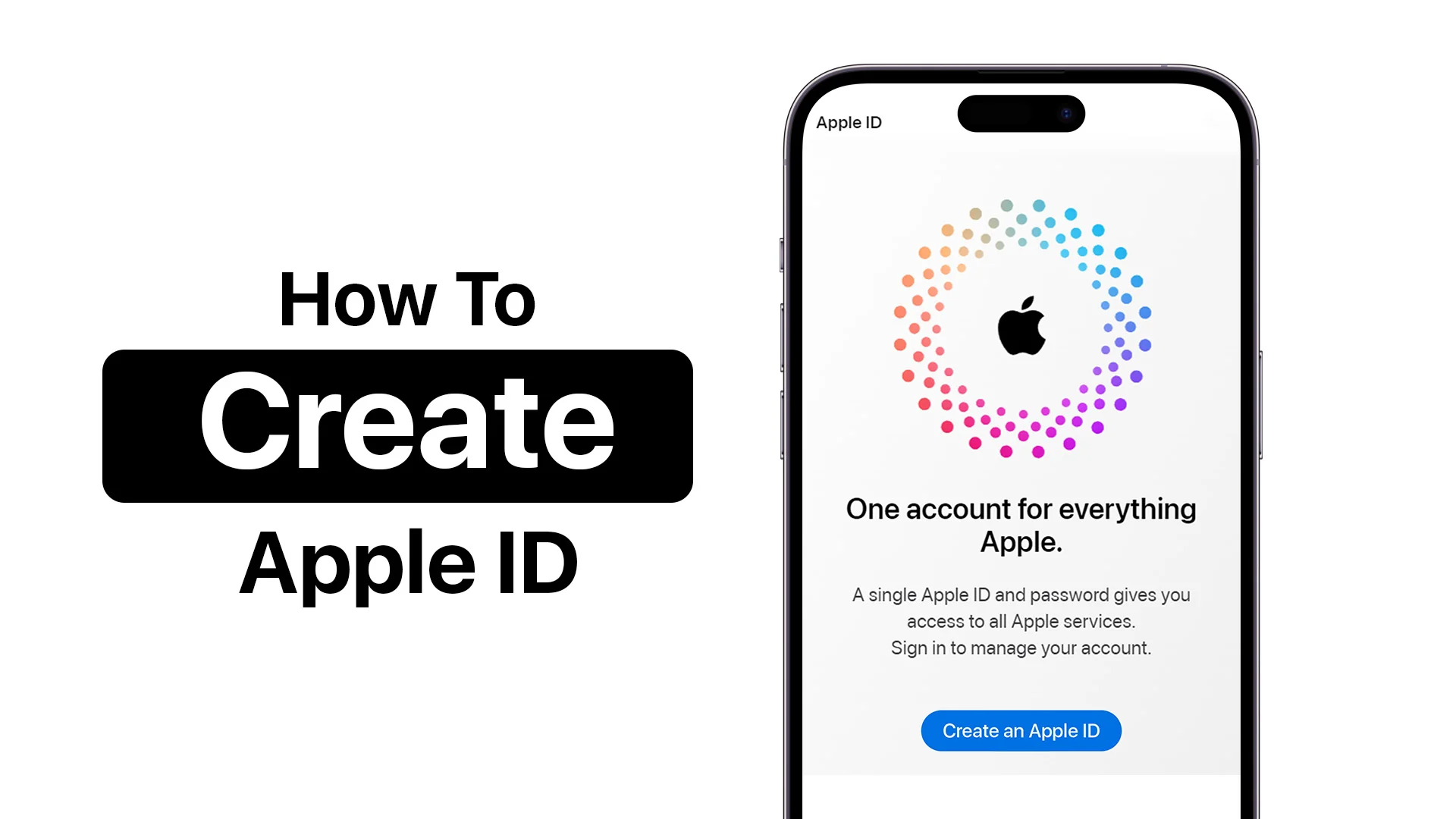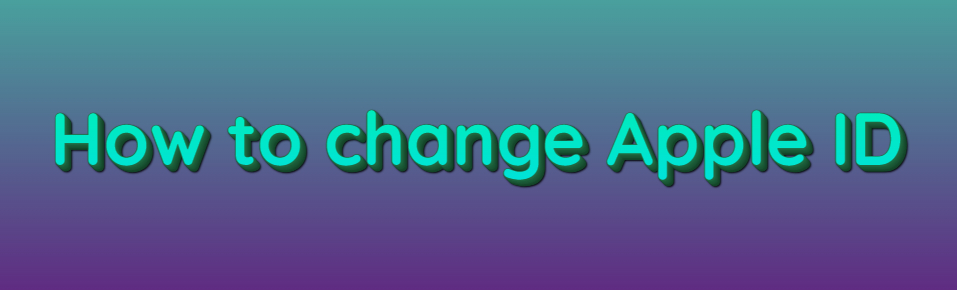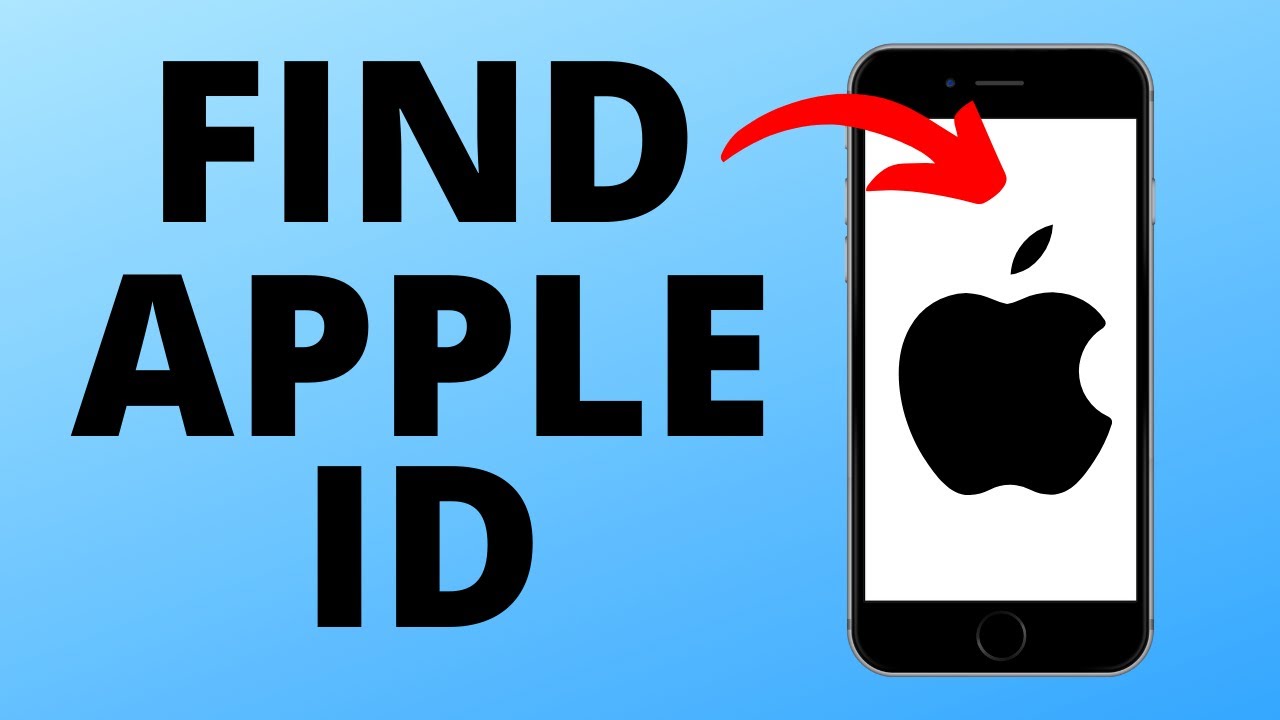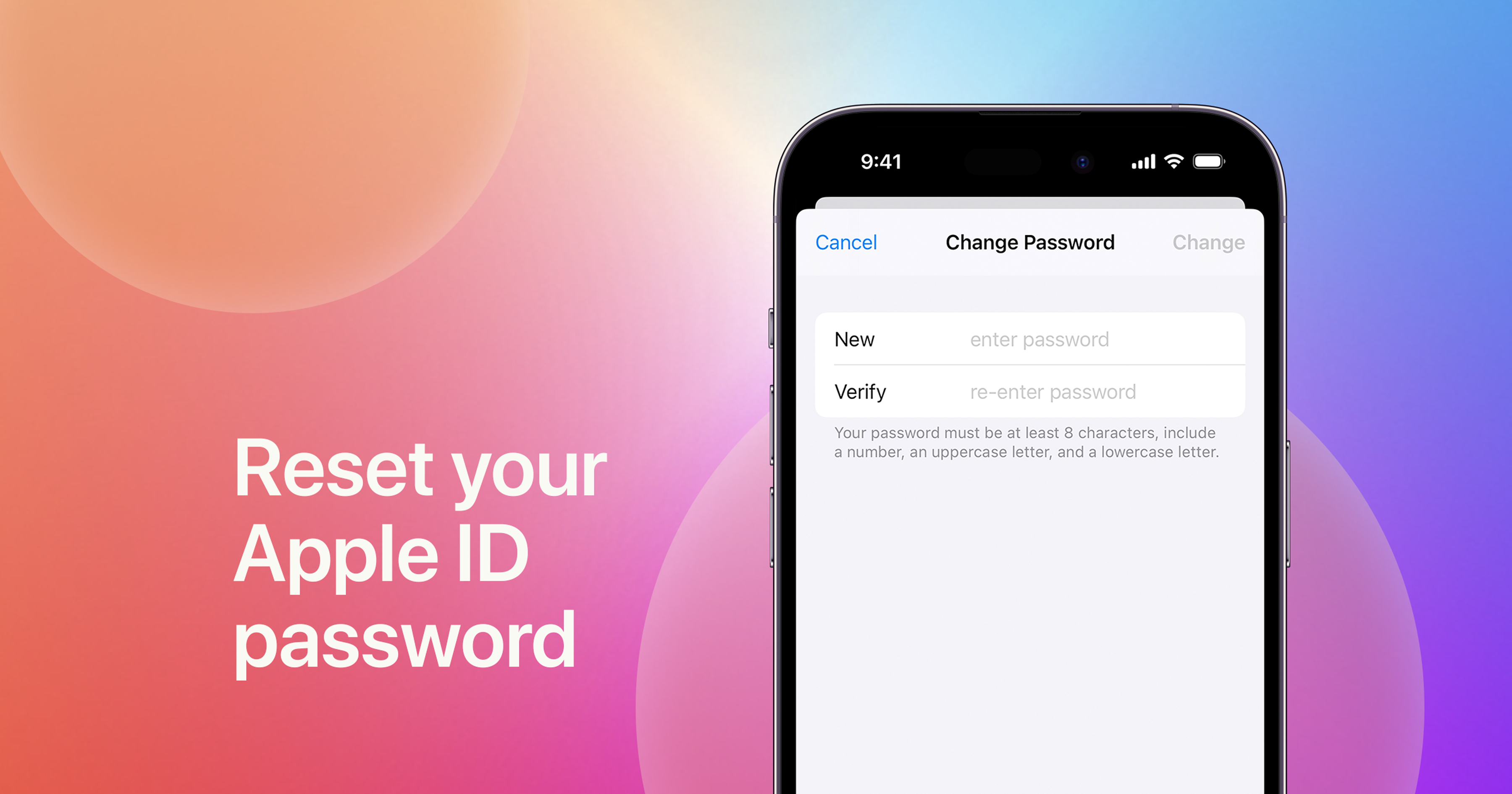یکی از شناخته شده ترین برندها در جهان اپل است که حضور گسترده ای در سطح جهانی دارد. اپل جدا از طیف گسترده ای از محصولات خود، از جمله مک، آیفون و آی پد، اپل آیدی ارائه می کند که به شما امکان می دهد به خدمات مختلف ارائه شده توسط اپل دسترسی داشته باشید و از آنها استفاده کنید.
اپل آیدی چیست؟
Apple ID یک شناسه منحصر به فرد است که برای دسترسی به تمام خدمات اپل استفاده می شود. این شامل یک شناسه کاربری و رمز عبور است که برای ورود به این سرویس ها استفاده می شود. ذکر این نکته ضروری است که هر کاربر می تواند تنها یک اپل آیدی داشته باشد.
Apple ID به دستگاه یک فرد مرتبط است، بنابراین اگر آنها دستگاه خود را تغییر دهند، باید با Apple ID خود وارد شوند تا به خریدهای قبلی خود و سایر خدمات دسترسی داشته باشند. Apple ID یک شناسه منحصر به فرد است که شما را به عنوان یک کاربر اپل شناسایی می کند و به شما امکان دسترسی به چندین سرویس از جمله iTunes، App Store، iCloud و Apple Music را می دهد.
چرا داشتن اپل آیدی مهم است؟
داشتن Apple ID به این خاطر مهم است زیرا به افراد اجازه می دهد به راحتی به همه خدمات اپل دسترسی داشته باشند. این یک گام مهم در راه اندازی یک دستگاه جدید اپل است، زیرا بدون اپل آیدی، دستگاه از نظر قابلیت های خود محدود می شود.
همچنین به دلایل امنیتی مهم است. اپل به خاطر سیاستهای امنیتی سختگیرانهاش معروف است و Apple ID یکی از ارکان این سیاست است. Apple ID تضمین میکند که دادههای کاربر ایمن باقی میمانند و نمیتوانند برنامههای غیرمجاز را دانلود کنند یا خریدهای غیرمجاز انجام دهند.
چگونه اپل آیدی بسازیم؟
ایجاد Apple ID یک فرآیند نسبتا ساده است که هر کسی می تواند آن را تکمیل کند. با این حال، بسیار مهم است که مراحل صحیح را دنبال کنید تا مطمئن شوید که یک حساب کاربری ایجاد کرده اید که هم ایمن و هم مدیریت آن آسان است. در این مقاله، روند گام به گام ساخت اپل آیدی شامل اطلاعات و تنظیمات مورد نیاز را مورد بحث قرار خواهیم داد.
مرحله اول: به وب سایت Apple ID بروید
برای ایجاد Apple ID باید به وب سایت Apple ID دسترسی داشته باشید. می توانید این کار را با تایپ appleid.apple.com در مرورگر وب خود یا با باز کردن App Store، iCloud یا iTunes در دستگاه Apple خود و دنبال کردن دستورات برای ایجاد یک حساب جدید انجام دهید.

مرحله دوم: “Create Your Apple ID” را انتخاب کنید
در وب سایت اپل آیدی، دکمه ای را می بینید که روی آن نوشته شده است: «Create Your Apple ID». بر روی این دکمه کلیک کنید تا فرآیند ایجاد حساب کاربری آغاز شود.
یا در دستگاه Apple خود پس از اینکه به App Store یا iTunes دسترسی پیدا کردید، گزینه “Account” را انتخاب کنید. این گزینه در گوشه سمت چپ بالا قرار دارد. روی دکمه «حساب» کلیک کنید و سپس «ورود به سیستم» یا «ایجاد اپل آیدی جدید» را انتخاب کنید.

مرحله سوم: اطلاعات شخصی خود را وارد کنید
پس از کلیک بر روی دکمه “ایجاد Apple ID جدید” به صفحه ثبت نام منتقل می شوید. در این صفحه از شما خواسته می شود آدرس ایمیل و رمز عبور خود را وارد کنید. مطمئن شوید که آدرس ایمیلی که وارد کرده اید فعال است و می توانید به راحتی به آن دسترسی داشته باشید، زیرا اپل در اینجا اعلان ها و ایمیل ها را برای شما ارسال می کند.
سپس از شما خواسته می شود اطلاعات شخصی خود را ارائه دهید. این شامل نام، تاریخ تولد و سوالات امنیتی شما می شود. حتما نام خود را همانطور که در کارت شناسایی شما درج شده است وارد کنید. ایجاد یک رمز عبور قوی با ترکیبی از حروف بزرگ و کوچک، اعداد و نمادها بسیار مهم است.
مرحله چهارم: آدرس ایمیل خود را تأیید کنید
پس از وارد کردن اطلاعات شخصی و ایجاد نام کاربری و رمز عبور، ایمیلی از اپل دریافت می کنید که از شما می خواهد آدرس ایمیل خود را تأیید کنید. ایمیل را باز کنید و روی لینک ارسالی کلیک کنید تا حساب کاربری شما فعال شود.
مرحله پنجم: با شرایط و ضوابط موافقت کنید
هنگامی که آدرس ایمیل خود را با موفقیت تأیید کردید، باید شرایط و ضوابط قرارداد را بخوانید و با آن موافقت کنید. قبل از موافقت با آنها، اطمینان حاصل کنید که شرایط و ضوابط را مطالعه و درک کرده اید.
مرحله ششم: سوالات امنیتی خود را تنظیم کنید
هنگامی که آدرس ایمیل خود را تأیید کردید، باید سؤالات امنیتی خود را تنظیم کنید. اگر نیاز به تنظیم مجدد رمز عبور یا ایجاد تغییرات در حساب خود داشته باشید، از این سؤالات برای تأیید هویت شما استفاده می شود. بسیار مهم است که سؤالات و پاسخ هایی را انتخاب کنید که به راحتی به خاطر بسپارید، اما حدس زدن آنها برای دیگران آسان نباشد.
مرحله هفتم: احراز هویت دو مرحله ای را تنظیم کنید
احراز هویت دو مرحله ای یک ویژگی امنیتی است که یک لایه حفاظتی اضافی به Apple ID شما اضافه می کند. لازم است هر بار که وارد حساب کاربری خود می شوید کدی را وارد کنید که به تلفن یا دستگاه مورد اعتماد خود ارسال می شود. برای تنظیم احراز هویت دو مرحله ای، به بخش «امنیت» اپل آیدی خود بروید و گزینه فعال کردن این ویژگی را انتخاب کنید.
مرحله هشتم: روش پرداخت و اطلاعات صورتحساب
پس از موافقت با شرایط و ضوابط، از شما خواسته می شود روش پرداخت و اطلاعات صورتحساب خود را وارد کنید. برای ایجاد Apple ID نیازی به ارائه کارت اعتباری یا کارت نقدی ندارید. با این حال، اگر قصد خرید برنامهها یا مشترک شدن در سرویسها را دارید، باید اطلاعات صورت حساب را ارائه دهید. برای انجام این کار، به بخش «پرداخت و ارسال» اپل آیدی خود بروید و گزینه افزودن روش پرداخت را انتخاب کنید. میتوانید یک کارت اعتباری یا نقدی، PayPal یا روش پرداخت دیگری اضافه کنید.
مرحله نهم: روش پرداخت را تأیید کنید
پس از وارد کردن اطلاعات پرداخت و صورت حساب، اپل روش پرداخت شما را تأیید میکند. این ممکن است شامل ارسال کدی در ایمیل شما یا درخواست از شما برای مجاز کردن مبلغ مشخصی از حساب بانکی خود باشد. این کار برای اطمینان از قانونی بودن روش پرداختی که ارائه کردهاید انجام میشود.
مرحله دهم: تنظیمات حساب خود را سفارشی سازی کنید
در نهایت، باید تنظیمات حساب خود را مطابق با ترجیحات خود سفارشی سازی کنید. می توانید تنظیمات زبان و منطقه را انتخاب کنید، رمز عبور یا سؤالات امنیتی خود را تغییر دهید و اشتراک ها و اعلان های خود را مدیریت کنید. همچنین ایده خوبی است که تنظیمات حریم خصوصی خود را بررسی کنید تا مطمئن شوید که از داده های شما محافظت می شود.
مرحله یازدهم: شماره تلفن خود را تأیید کنید
علاوه بر تأیید آدرس ایمیل، اپل ممکن است از شما بخواهد شماره تلفن خود را تأیید کنید. این برای اطمینان از این است که می توانید پیام ها و به روز رسانی های مربوط به حساب خود را دریافت کنید.
کلام آخر
در پایان، ایجاد Apple ID یک فرآیند ساده است که به شما نیاز دارد اطلاعات شخصی را وارد کنید، ویژگیهای امنیتی را تنظیم کنید و تنظیمات حساب خود را سفارشی کنید. با دنبال کردن این مراحل، می توانید یک حساب کاربری ایجاد کنید که هم مدیریت آن آسان و هم ایمن باشد. فراموش نکنید که یک رمز عبور قوی انتخاب، احراز هویت دو مرحله ای را تنظیم و تنظیمات حریم خصوصی خود را برای محافظت از داده های خود مرور کنید.